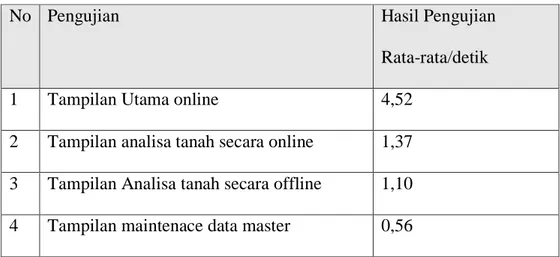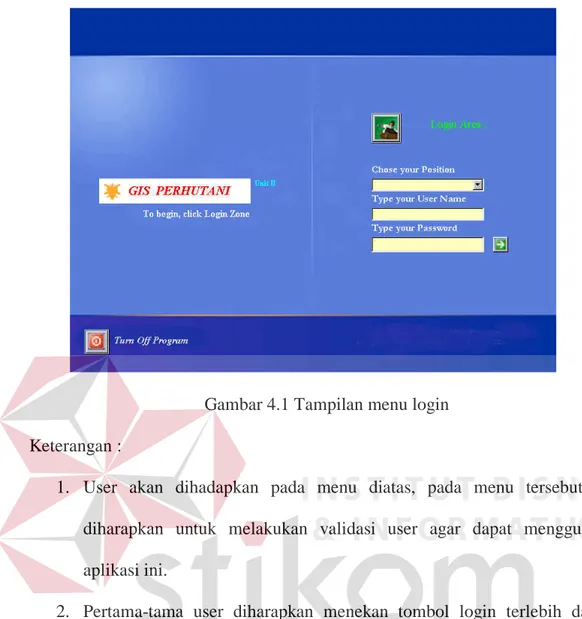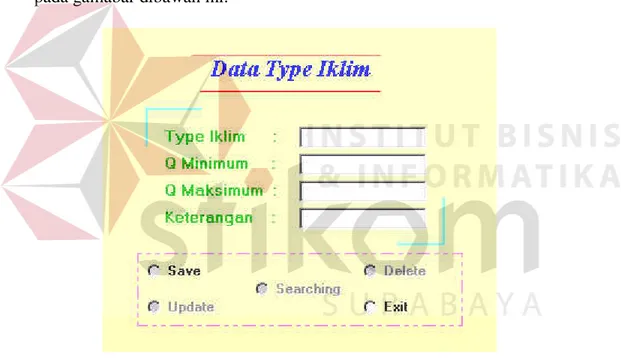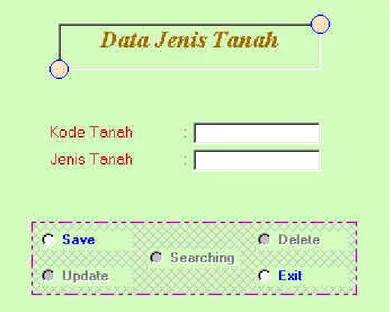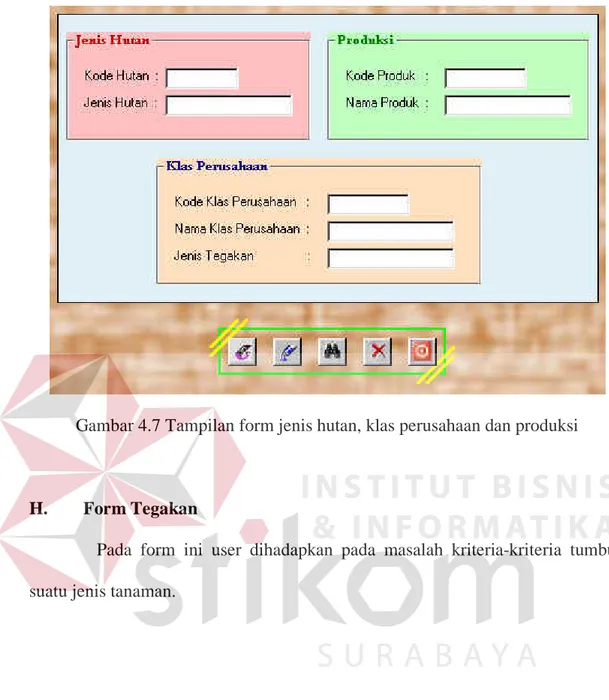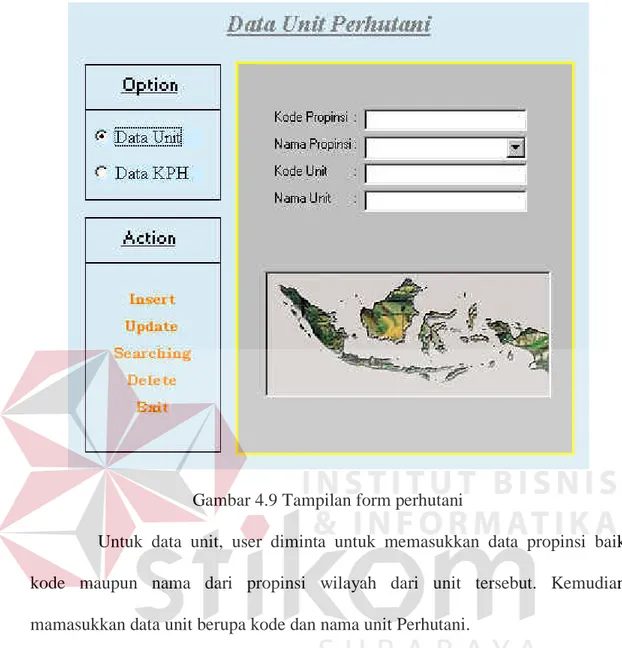IMPLEMENTASI DAN EVALUASI
4.1 Implementasi
Dalam tahap ini dijelaskan mengenai implementasi perangkat lunak. Perangkat lunak yang dibangun dikembangkan dengan menggunakan pemrograman visual basic 6.0 yang didukung oleh komponen Esri MapObject 2.0 dan Crystal Report 6. Sedangkan sistem operasi menggunakan windows 98.
Implementasi dibagi menjadi 3 subsistem pokok yaitu : subsistem pertama melakukan masukan data ke dalam database microsoft data base (MDB) maupun peta. Subsistem kedua melakukan query atau pencarian data terhadap basis data sistem. Sedang subsistem ketiga berfungsi menampilkan hasil analisa tanah terhadap tegakan yang sesuai yang kemudian akan diambil keputusan guna penggunaan dan penanaman lokasi hutan, yang kemudian akan ditranformasikan kedalam peta kesesuaian lahan.
4.1.1 Perpindahan dari peta Jatim ke peta unit II Jatim
Dalam tahapan ini terjadi pergantian peta dari peta Jatim ke peta unit II. Perpindahan ini didasari oleh perubahan peta, dalam artian penonaktifan satu peta yang akan digantikan fungsinya oleh peta lain. Jadi bias dikatakan pada tahap ini peta Jatim akan dinonaktifkan dan peta unit II yang akan diaktifkan.
Private Sub Check1_Click()
Dim i As Integer, panbar(500) As Integer Screen.MousePointer = vbHourglass Dim f As New StdFont
f.Name = "Times" f.Bold = False If Check1.Value = 1 Then mapDisp.layers("kabupaten").Visible = false mapDisp.layers("unitkph").Visible = True Set ly = mapDisp.layers("unitkph") Set ly.Renderer = New LabelRenderer ly.Renderer.Symbol(0).Height = 15 Set ly.Renderer.Symbol(0).Font = f Map2.layers.Add layer mapDisp.Refresh Else mapDisp.layers("unitkph").Visible = False mapDisp.Refresh ListView1.ListItems.Clear UserDocument.Hyperlink.NavigateTo "http://localhost/perhutani/layer.vbd" End If Screen.MousePointer = vbDefault End Sub
4.1.2 Proses pencarian wilayah
Pada tahap proses pencarian wilayah baik KPH berdasarkan atas file atau record dari unitkph yang berekstention .dbf. Pada proses ini akan dilakukan pencocokan kode antara nama KPH yang mau dicari oleh user dengan kode yang ada pada file unitkph.dbf.
Private Sub Command2_Click()
Dim strings As New MapObjects2.strings
Set ly = mapDisp.layers("unitkph1") Set Recs = ly.Records
Do While Not Recs.EOF strings.Add Recs("kph").Value Recs.MoveNext
Loop
Set ly.Renderer = New ValueMapRenderer ly.Renderer.Field = "kph"
ly.Renderer.ValueCount = strings.Count If Not Combo1.Text = "" Then
For i = Combo1.ListIndex To Combo1.ListIndex ly.Renderer.Value(i) = strings(i) Next i End If mapDisp.Refresh End If vbActiveContainer1.Visible = False End Sub 4.2 Evaluasi
Dari hasil pembuatan sistem informasi geografi analisa kondisi tanah terhadap tegakan, dapat dikemukakan beberapa hal yaitu untuk peta KPH tidak dapat mengalami perubah dari program. Data peta tersebut dapat dirubah melalui fasilitas ESRI sendiri. Penulis belum menemukan cara untuk mengatasi hal tersebut.
Kemudian untuk data-data yang bersangkutan dengan peta dalam hal ini dapat dilakukan perubahan melalui program, akan tetapi perubahan data ini tidak akan merubah bentuk dari peta KPH tapi hanya merubah informasi yang berkaitan dengan peta tersebut.
Untuk Analisa tanah pada system akan memberikan hasil berupa jenis tanaman yang sesuai dengan kondisi tanah pada lokasi tersebut dan untuk penentuan dimana jenis tanaman tersebut akan ditanam tidak dapat di oleh peta yang ada melainkan dari pihak pemakai yang menentukan dengan memperhatikan factor-faktor kesesuaian tumbuh tanaman tersebut.
Selain itu penulis juga melakukan testing pada program yang dibuat untuk memastikan apakah sistem yang dibuat bekeja dengan baik atau tidak. Adapun testing yang dilakukan adalah sebagai berikut :
1. Testing untuk pengujian kecepatan aplikasi.
Tampilan-tampilan yang diuji adalah loading tampilan utama online, tampilan analisa tanah secara online maupun offline, tampilan maintenace data master. Dari serangkaian uji coba didapat hasil sebagai berikut:
Tabel 4.1 Kecepatan Sistem
No Pengujian Hasil Pengujian
Rata-rata/detik
1 Tampilan Utama online 4,52
2 Tampilan analisa tanah secara online 1,37 3 Tampilan Analisa tanah secara offline 1,10 4 Tampilan maintenace data master 0,56
4.2.1 Kebutuhan Sistem
Sistem Informasi Geografis Analisa Kondisi Tanah terhadap Jenis Tegakan ini memerlukan perangakat lunak (Software) dan perangkat keras (Hardware), agar dapat berjalan sesuai dengan yang diharapkan, adapun perangakat lunak yang digunakan, yaitu :
1. Sistem Operasi menggunakan Windows 98/Me/2000/Xp.
3. Database untuk pengolahan data menggunakan Microsoft Access 2000.
4. Program Maintenance yang akan mengelola database menggunakan Microsoft Visual basic 6.0
5. Webserver menggunakan PWS (Personal Web Server).
6. MapObjects, merupakan komponen yang berupa OCX yang digunakan untuk menghubungkan peta digital dengan user interface-nya.
7. ArcView, berperan sebagai pembantu dalam pengolahan peta digital dan pengolahan spatial database untuk memperoleh peta area yang diinginkan.
8. Untuk desain Web, software yang digunakan yaitu Macromedia Dreamweaver 4.
Perangkat keras yang digunakan, yaitu :
1. Processor Pentium II/AMD K6-2 atau lebih. 2. Ram 64 MB atau lebih.
3. VGA Card minimum 4 MB. 4. Hard disk 4,3 GB atau lebih.
4.2.2 Instalasi Program dan Pengaturan Sistem
Untuk membangun sistem Informasi Geografi Analisa Kondisi Tanah terhadap Jenis Tegakan membutuhkan perangkat lunak yang sudah terinstalasi, adapun tahapan-tahapan instalasi dan pengaturan (setting) sistem, yaitu :
1. Install sistem operasi Windows 98/Me/2000/Xp. 2. Install aplikasi database yaitu Microsoft Office 2000. 3. Install PWS.
4. Install Microsoft Visual Basic 6.0.
5. Install Map Object 2.0 untuk menghubungkan Esri Map dengan Visual Basic.
6. Install Esri ArcView 3.1, untuk pengolahan peta geografis. 7. Install Macromedia Dreamweaver 4.
4.2.3 Penjelasan Pemakaian Program Offline
Setelah dilakukan tahap-tahap instalasi program, Sistem Informasi Geografis ini dapat dijalankan, form-form yang ditampilkan antara lain.
A. Menu Login
Menu login merupakan menu awal yang akan ditemui oleh user pada saat mulai mengaktifkan aplikasi analisa tanah ini.
Gambar 4.1 Tampilan menu login Keterangan :
1. User akan dihadapkan pada menu diatas, pada menu tersebut user diharapkan untuk melakukan validasi user agar dapat menggunakan aplikasi ini.
2. Pertama-tama user diharapkan menekan tombol login terlebih dahulu, kemudian akan muncul 3 buah inputan yaitu posisi user, user name, dan password dari user.
3. Dengan melakukan pengisisan tersebut, jika inputan user benar maka user akan melanjutkan proses ke menu selanjutnya yaitu menu utama.
4. Dan untuk keluar dari aplikasi ini user cukup dengan menekan tombol turn off program pada bagian sebelah kiri dari menu login.
B. Menu Utama
Setelah melakukan login pada menu login, user akan dihadapkan pada menu utama yang terdiri dari 4 pilihan tombol yaitu : tombol maintenace, analisa, laporan dan log off.
Gambar 4.2 Tampilan menu utama Keterangan :
1. Tombol maintenace digunakan untuk melakukan maintenace terhadap data-data master maupun data pelengkap dari sistem aplikasi analisa tanah. Dalam proses maintenace ini terdiri dari proses-proses pengelolahan data sistem yaitu data type iklim, topografi tanah, jenis tanah, jenis hutan, klas perusahaan, produksi, tegakan, perhutani, daerah dan password.
2. Tombol analisa merupakan suatu proses yang menganalisa kondisi tanah terhadap jenis tanaman yang sesuai. Pada proses analisa ini penulis
menggunakan salah satu metode kesesuaian lahan yaitu metode FAO yang menganalisa variabel-variabel jenis tanah, topografi, iklim dan ketinggian tanah.
3. Tombol laporan akan menghasilkan form yang berisikan laporan dari tiap KPH mengenai hasil produksi maupun tingkat kerusakan hutan yang dialami oleh KPH tersebut.
4. Tombol log off digunakan untuk mengakhiri aplikasi ini.
C. Menu Maintenace
Telah dijelaskan sekilas diatas bahwa menu maintenace ini berisikan proses pengolahan data jenis tanah, topografi, iklim, jenis hutan, klas perusahaan, produksi, tegakan, perhutani, daerah dan password untuk digunakan sebagai pengembangan dari sistem. Proses-proses diatas akan lebih jelas dengan gambar dibawah ini.
Keterangan :
1. Type iklim, digunakan untuk melakukan proses input, update maupun delete untuk data iklim yang akan digunakan untuk proses analisa pada sistem.
2. Topografi, sama halnya dengan iklim topografi digunakan untuk analisa. Topografi merupakan bentuk kontur dari tanah pada lokasi yang dimaksud, mulai dari kontur landai , berobak, sampai dengan kontur tanah yang sangat curam. Karena untuk tiap jenis tanaman berbeda lokasi tumbuhnya.
3. Jenis tanah merupakan pengelolaan data dari tipe tanah yang ada. Tipe-tipe tanah ini sangat penting juga seperti halnya dengan iklim ataupun topografi diatas untuk melakukan penganalisaan kesesuaian lahan.
4. Untuk jenis hutan, klas perusahaan dan produksi akan dimunculkan dalam satu form akan tetapi hanya akan aktif jika tombol yang bersangkutan ditekan. Pada form ini user dapat melakukan pengelolaan data-data master tersebut.
5. Tegakan, form ini berisi mengenai data tiap tanaman mulai ketinggian tanah, iklin, topografi dan jenis tanah tempat tanaman tersebut tumbuh. Dan data inilah yang dijadikan acuan untuk penganalisaan pada sistem. 6. Perhutani, dimaksudkan untuk malakukan maintenace pada data-data
perhutani baik data unit maupun kph perhutani.
7. Daerah merupakan form untuk mengelola data daerah baik data propinsi maupun kabupaten yang berkaitan dengan data dari perhutani.
8. Password, tombol ini digunakan untuk manipulasi data user yang dapat mrlakukan akses ke aplikasi ini.
9. menu utama digunakan untuk kembali ke form menu utama.
D. Form Type Iklim
Pada form ini user melakukan pengelolaan data iklim. Disini user memasukkan data iklim berupa tipe iklimnya, nilai Q minimum, Q maksimum dan keterangan dari tipe iklim tersebut.. Untuk lebih jelasnya dapat diperhatikan pada gamabar dibawah ini.
Gambar 4.4 Tampilan form type iklim
E. Form Topografi
Seperti halnya pada iklim untuk topografi ini juga digunakan untuk menopang proses analisa yang dilakukan sistem.
Gambar 4.5 Tampilan form topografi
Seperti dapat dilihat pada form diatas, user diperkenankan untuk mengisi data topografi tanah berupa id topografi, derajat-derajat kemiringan dan keterangan dari topografi tersebut.
F. Form Jenis Tanah
Pada form ini user dapat melakukan inputan, perubahan maupun penghapusan dari data master jenis tanah yang ada pada sistem. Data jenis tanah ini akan dibutuhkan untuk proses analisa kesesuaian lahan. Data-data yang dapat diolah oleh user dapat diperhatikan pada gambar berikut ini.
Gambar 4.6 Tampilan form jenis tanah
Data-data yang dapat masukkan oleh user adalah data kode tanah dan jenis tanah.
G. Form Jenis Hutan, Klas Perusahaan dan Produksi
Untuk form-form jenis hutan, klas perusahaan dan produksi lebih berkaitan dengan data-data perhutani. Dimana form ini berisi mengenai macam-macam jenis hutan, klas perusahaan dan produksi yang dihasilkan oleh perhutani. Untuk jenis hutan user dapat memasukkan kode jenis hutan dan nama jenis hutan, pada produksi user dapat melakukan inputan data kode produksi dan nama produksi dari KPH Perhutani yang ada di Indonesia, sedangkan pada form klas perusahaan dapat dilakukan inputan berupa kode klas perusahaan, nama dari klas tersebut dan jenis tanaman apa yang menggambarkan klas perusahaan tersebut. Untuk lebih jelasnya dapat dilihat pada gambar dibawah ini.
Gambar 4.7 Tampilan form jenis hutan, klas perusahaan dan produksi
H. Form Tegakan
Pada form ini user dihadapkan pada masalah kriteria-kriteria tumbuh suatu jenis tanaman.
Gambar 4.8 Tampilan form tegakan
Jadi disini user mengisi data-data jenis tanaman mulai dari nama, ketinggian tanah untuk tumbuh, iklim, topografi dan juga jenis tanah yang diperlukan tanaman tersebut untuk dapat hidup dengan baik.
I. Form Perhutani
Data-data yang dapat dimasukkan user pada form ini adalah data-data Unit dan KPH dari Persero Perhutani.
Gambar 4.9 Tampilan form perhutani
Untuk data unit, user diminta untuk memasukkan data propinsi baik kode maupun nama dari propinsi wilayah dari unit tersebut. Kemudian mamasukkan data unit berupa kode dan nama unit Perhutani.
Sedangkan untuk data dari KPH berupa data unit dan data KPH yang berupa kode dan nama KPH. Kemudian user dapat mamasukkan data detail dari KPH, seperti pada gambar dibawah ini.
Gambar 4.10 Tampilan form detail KPH
Data-data detail yang diinputkan adalah data luas wilayah KPH, letak geografis KPH, batas KPH, hasil produksi, wana wisata dan hutan yang dimiliki oleh KPH tersebut.
J. Form Daerah
Pada form ini mengelola data-data master dari propinsi maupun kabupaten yang akan digunakan untuk kelengkapan data Perhutani baik data Unit maupun data KPH.
Gambar 4.11 Tampilan form daerah
User diminta untuk mengisi data master propinsi maupun kabupaten yang berupa kode dan nama propinsi begitu juga dengan data kabupaten berupa kode dan nama kabupaten yang ada di Indonesia.
K. Form Password
Form ini digunakan untuk mencatat siapa saja user yang dapat menjalankan aplikasi ini. Sehingga jika user tidak mempunyai akses atau user pada aplikasi ini maka user tersebut tidak dapat melakukan proses apapun pada sistem ini. Adapun data-data yang diperlukan pada form ini berupa nama user, password dan hak akses atau jabatan user pada sistem ini.Untuk lebih jelasnya dapat dilihat pada form dibawah ini.
Gambar 4.12 Tampilan form password
L. Menu Laporan
Menu ini akan memberikan output berupa laporan-laporan dari KPH. Adapun laporan-laporan yang dihasilkan berupa laporan hasil produksi dan laporan kerusakan hutan pada tiap KPH. Laporan-laporan yang dihasilkan disini berupa laporan tertulis dari hasil produksi KPH baik produksi kayu maupun non-kayu dari tahun ke tahun. Begitu juga dengan laporan kerusakan hutan juga berupa laporan tertulis mengenai kerusakan hutan yang dialami oleh KPH dari tahun ke tahun. Dari laporan-laporan ini dapat diketahui perkembangan yang dialami oleh KPH tersebut.
Gambar 4.13 Tampilan form laporan
M. Menu Analisa
Analisa yang dilakukan disini mengenai kesesuaian lahan terhadap jenis tanaman. Jadi disini akan melakukan analisa pada lokasi tertentu dan akan menghasilkan keluaran atau hasil berupa jenis tanaman yang sesuai dengan kondisi tanah pada lokasi tersebut. Adapun data-data yang perlu dimasukkan oleh user adalah tinggi lokasi dari atas permukaan laut, iklim, topografi lokasi, dan jenis tanah pada lokasi tersebut. Kemudian data-data tersebut akan dianalisa dan sistem akan memberi jenis tanaman apa yang sesuai dengan lojasi tersebut.
Gambar 4.14 Tampilan form analisa
4.2.4Penjelasan Program Online
Untuk menjalankan aplikasi ini secara online maka user dapat memanggil aplikasi ini dari internet explorer dengan mengetikkan http://localhost/perhutani/ kemudian user akan dihadapkan dengan tampilan sebagai berikut. Disini user dapat memilih beberapa pilihan proses yang dapat dilakukan, yaitu GIS Perhutani, Laporan, Analisa, dan Info.
A. Tampilan Awal
Gambar 4.15 Tampilan awal aplikasi secara online Keterangan :
1. GIS Perhutani, dengan menekan tombol ini user dapat melihat peta dari unit maupun KPH yang ada dalam lingkup kerja Unit II Jatim. Selain tampilan peta juga dapat memberi keterangan mengenai peta tersebut. 2. Laporan KPH, akan menampilkan laporan-laporan dari tiap KPH
baiklaporan hasil produksi maupun laporan kerusakan hutan yang dialami oleh KPH tersebut.
3. Analisa, pada proses ini user dapat melakukan analisa tanah untuk mencari jenis tanaman yang sesuai dengan lokasi tersebut.
B. Tampilan GIS Perhutani
Pada tahap ini akan ditampilkan peta-peta unit II Jatim, peta KPH Banyuwangi Utara, KPH Banyuwangi Barat, KPH Banyuwangi Selatan dan KPH malang. Pertama-tama akan muncul peta propinsi Jawa Timur yang kemudian dilanjutkan dengan penjelasan perbedaan wilayah kerja Perhutani dengan Administrasi pemerintahan.
Gambar 4.16 Tampilan GIS Perhutani Keterangan :
A. Dengan mengklik checkbox peta unit II Jatim maka akan muncul peta unit II, sedangkan jika mengklik Peta Jatim maka akan muncul peta Jatim. B. Jika user mengklik command button peta Perhutani dibawah maka akan
melanjutkan ke peta KPH-KPH yang ada diwilayah kerja Unit II Jatim. Sedangkan jika Home maka akan kembali ke tampilan awal dari aplikasi.
C. Tampilan Peta Perhutani
Tahapan ini akan memberikan user informasi mengenai KPH-KPH yang ada pada Unit II baik berupa peta wilayah maupun informasi tertulis.
Gambar 4.17 Tampilan peta perhutani Keterangan :
1. Tombol peta unit II Jatim akan menampilkan peta unit secara keseliruhan dan user dapat melihat informasinya dengan mengklik identifity kemudian klik pada bagian peta yang diinginkan. Data mengenai daerah tersebut akan muncul pada kotak list dibawah peta.
2. Jika mengklik peta KPH Perhutani akan muncul pilihan peta yang akan diaktifkan. Dengan memilih salah satu pilihan tersebut maka akan muncul peta yang diinginkan.
D. Tampilan Laporan KPH
Laporan-laporan yang ditampilkan pada pilihan ini dalah laporan hasil produksi KPH dan laporan kerusakan hutan yang akan ditampilkan dalam bentuk grafik.
Gambar 4.18 Tampilan Laporan KPH Keterangn :
1. Option button grafik hasil produksi akan menampilkan laporan KPH yang berisi tentang hasil-hasil produksi KPH tersebut baik hasil berupa kayu maupun nonkayu.
2. Dan jika memilih option yang kedua akan menampilkan laporan kerusakan hutan yang dialami oleh KPH dari tahun ke tahun.
E. Analisa Tanah
Dengan memanfaatkan fasilitas ini para pemakai aplikasi dapat dengan sendiri melakukan analisa terhadap tanah sesuai dengan data-data yang mereka miliki. Selama data yang dimiliki user tepat maka output yang dikeluarkanpun akan tepat.
Gambar 4.19 Tampilan analisa tanah Keterangan :
1. Pertama user diharapkan untuk memilih peta yang akan diaktifkan. Peta akan muncul sesuai dengan keinginan dari user.
2. setelah itu user dapat memasukkan data-data yang dimilikinya mengenai lokasi yang bersangkutan. Mulai dari data ketinggian lokasi, iklim pada lokasi tersebut, topografi lokasi dan jenis tanah yang ada pada lokasi tersebut.
3. Dengan menekan tombol analisa maka sistem akan mulai melakukan analisa terhadap data-data yang diinputkan oleh pemakai dan akan memberikan hasil berupa jenis tanaman yang sesuai.
4. Tombol full extent
Berfungsi untuk menampilkan peta secara keseluruhan. 5. Tombol zoom in
Berfungsi untuk memperbesar ukuran dari peta. 6. Tombol zoom out
Berfungsi untuk memperkecil ukuran dari peta. 7. Tombol identify
Berfungsi untuk menampilkan informasi dari wilayah yang dipilih. 8. Tombol pan
Berfungsi untuk menggeser posisi peta ke berbagai arah. 9. Tombol grafik